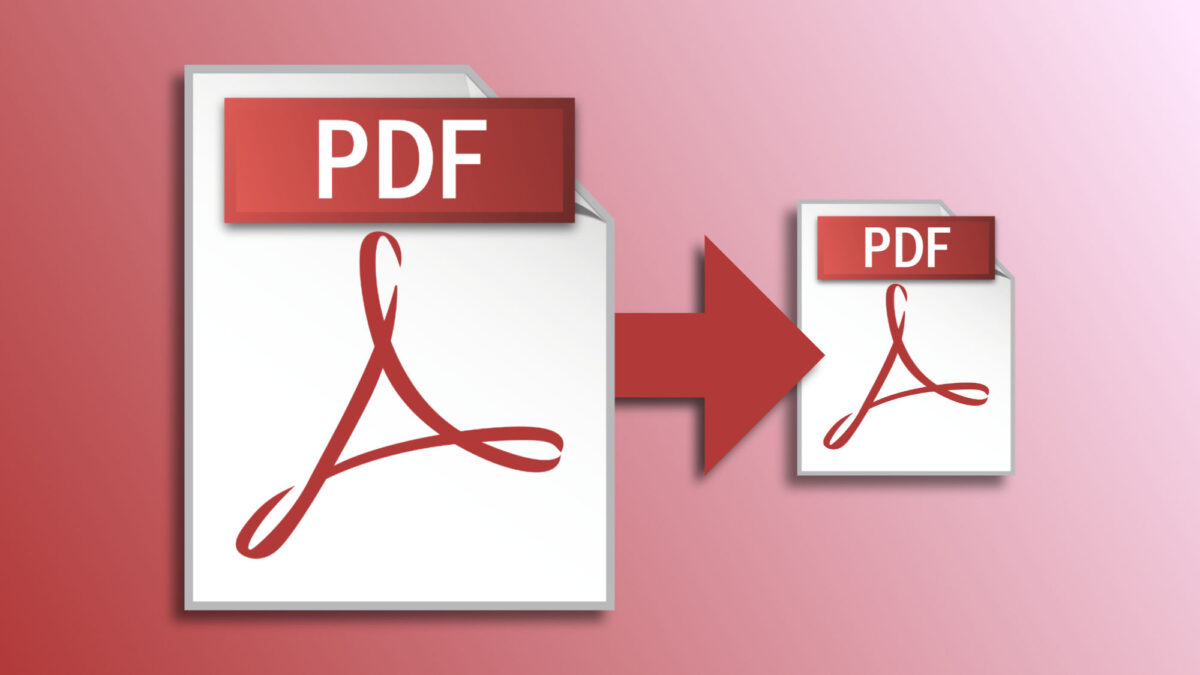El formato PDF se ha convertido en una de las opciones más populares para compartir documentos de texto e imágenes. Aunque cada vez resulta más fácil enviar archivos de gran tamaño a través de plataformas como AirDrop, en ocasiones es necesario reducir el tamaño de un archivo PDF para enviarlo más rápido o ahorrar espacio en nuestro dispositivo.
Afortunadamente, tanto en Mac como en iPhone y iPad existen herramientas que nos permiten reducir el tamaño de un archivo PDF de manera rápida y sencilla. Además, también existen herramientas en línea que ofrecen también esta posibilidad.
Cómo comprimir un PDF utilizando Vista Previa en el Mac
Para reducir el tamaño de un archivo PDF en un Mac, podemos utilizar la aplicación Vista Previa. Esta viene preinstalada en todos los ordenadores de Apple y es muy versátil a la hora de trabajar con documentos PDF. Para comprimir un archivo PDF utilizando Vista Previa, podemos seguir estos pasos:
- Abrimos el documento que nos interesa comprimir en a la app Vista Previa. Si es necesario hacemos clic secundario sobre el mismo, reposamos el ratón en Abrir con y elegimos Vista Previa.
- En el menú Archivo elegimos Exportar.
- En Formato elegimos PDF.
- En Filtro Quartz elegimos Reducir tamaño de archivo.
- Habiendo escogido el nombre y la ubicación, tocamos Guardar.
Cómo comprimir un PDF utilizando Archivos en el iPhone o el iPad
Para reducir el tamaño de un archivo PDF en un iPhone o iPad, podemos utilizar la aplicación Archivos. El proceso es muy sencillo y se realiza, igual que antes, totalmente en local, por lo que la privacidad de nuestros datos está garantizada. Para comprimir un archivo PDF en estos dispositivos, podemos seguir estos pasos:
- Abrimos la app Archivos en nuestro iPhone o iPad.
- Localizamos el documento en cuestión y mantenemos presionado sobre él*.
- En la parte inferior del menú tocamos en Acciones rápidas.
- Elegimos Optimizar tamaño de archivo.
Nuestro iPhone o iPad creará una copia del archivo, indicando que se trata de un archivo comprimido. La copia se guardará en la misma carpeta que el archivo original.
Cómo comprimir un PDF utilizando herramientas web en el iPhone, iPad o Mac
Otra opción para reducir el tamaño de un archivo PDF es utilizar herramientas web, como SmallPDF. Este servicio gratuito nos permite comprimir archivos PDF sin comprometer la calidad del documento, reduciendo significativamente su tamaño. Para utilizar SmallPDF, solo debemos buscar la herramienta "Comprimir PDF", subir nuestro archivo y descargar la versión comprimida.
Podemos hacerlo indistintamente desde nuestro iPhone, iPad o Mac, pero es importante tener en cuenta que, aunque estas herramientas en línea no garantizan la misma seguridad en cuanto a la privacidad de nuestros documentos.
Reducir el tamaño de un archivo PDF, igual que firmar documentos PDF, es muy sencillo en nuestros dispositivos de Apple. Podemos utilizar las herramientas preinstaladas, como Vista Previa y Archivos, o herramientas en línea como SmallPDF. Con esto, facilitaremos el envío de nuestros documentos sin comprometer la calidad del contenido.
En Hanaringo | Cómo guardar una página web como PDF en nuestro iPhone, iPad o Mac